💥 用户吐槽:
"插了个U盘后,我的D盘突然变成F盘了!所有软件都打不开了,这硬盘盘符顺序乱了到底怎么回事?"
"重装系统后C盘变D盘,150GB资料盘变成系统盘了!Win10硬盘盘符顺序乱了害我不敢格式化,求救命方法!"
图1:典型的硬盘盘符顺序乱了情况
为什么会出现硬盘盘符顺序乱了?
当你的电脑出现硬盘盘符顺序乱了,通常是这些原因造成的:
💾 外接设备干扰:插着U盘/移动硬盘开机,系统可能把移动设备的盘符分配给了固定硬盘
🔧 系统更新/重装出错:特别是Win10硬盘盘符顺序乱了多发生在重大更新后
➕ 新增硬盘:加装SSD或机械硬盘可能导致原有盘符重新分配
⚠️ 分区表损坏:异常关机或硬盘故障可能导致盘符信息丢失
3种解决硬盘盘符顺序乱了的方法
▶ 方法1:使用磁盘管理工具(系统自带)
这是微软官方的方法,适合轻度盘符混乱:
1. 按Win+R输入diskmgmt.msc打开磁盘管理
2. 右键"错乱的分区" → "更改驱动器号和路径"
3. 点击"更改" → 分配临时盘符(如X)
4. 重复操作将原盘符恢复
图2:通过磁盘管理修复盘符顺序
⚠️ 重要提示:
• 系统盘(通常是C盘)不要随意更改盘符!
• 更改前关闭所有打开的文件和程序
• 如果提示"参数错误",可能需要进PE系统操作
▶ 方法2:使用分区助手(推荐新手)
当遇到Win10硬盘盘符顺序乱了这种复杂情况,建议使用专业的傲梅分区助手:
1. 下载安装后打开软件
2. 右键问题分区 → "高级操作" → "更改盘符"
3. 选择正确盘符 → 点击"确定"
4. 点击"提交"执行操作
图3:分区助手更改盘符界面
▶ 方法3:修复启动项(系统盘错乱时)
当系统盘(C盘)盘符错乱时,需要特殊处理:
1. 使用Windows安装U盘启动
2. 按Shift+F10打开命令提示符
3. 输入:bootrec /fixmbr → 回车
4. 输入:bootrec /fixboot → 回车
5. 重启电脑检查盘符是否恢复
为什么推荐分区助手?
处理硬盘盘符顺序乱了问题时,傲梅分区助手有独特优势:
✅ 操作可逆:误操作可以撤销
✅ 无需进PE:直接在当前系统操作
✅ 批量修改:一次性修复多个错乱盘符
✅ 系统兼容:完美支持Win11/10/8.1/7
常见问题解答(FAQ)
Q1:盘符错乱会导致数据丢失吗?
→ 通常不会!但修改前建议备份重要文件以防万一
Q2:为什么我修改盘符后软件无法打开了?
→ 因为软件安装路径包含原盘符,需要重装或修改注册表
Q3:Win10硬盘盘符顺序乱了能预防吗?
→ 可以!避免在开机时连接USB设备,定期检查磁盘错误
Q4:系统保留分区盘符错乱怎么办?
→ 不要修改!使用分区助手的"重建MBR"功能修复
总结
遇到硬盘盘符顺序乱了千万别慌!本文提供的3种方法能解决90%以上的盘符错乱问题。特别推荐使用傲梅分区助手,它不仅操作简单,还能完成硬盘克隆、系统迁移等高级操作。记住:修改盘符前一定要备份重要数据哦!